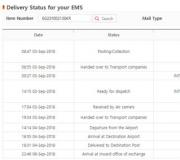Shkurtoret e tastierës Windows 10. Shpejtoni punën tuaj në kompjuter me shkurtore të dobishme të tastierës
Në listën më poshtë, mund të gjeni të dyja shkurtoret e njohura të tastierës nga versionet e mëparshme, dhe ato që u shfaqën vetëm në Windows 10. Nuk ka absolutisht nevojë për t'i mësuar të gjitha menjëherë, dhe kjo është e pamundur. Thjesht zgjidhni 3-4 operacione që përdorni më shpesh, shkruani tastet përkatëse në një afishe dhe bashkëngjitni atë në një vend të dukshëm. Ju vetë nuk do të vini re se sa shpejt do t'i mësoni përmendësh dhe nuk do të jeni në gjendje të bëni pa to. Dhe kur kjo të ndodhë, mund të kaloni në zotërimin e shkurtoreve të tastierës në vijim.
Dritarja dhe menaxhimi i aplikacionit
Fito + shigjetën e majtë- bashkëngjitni dritaren e aplikacionit në skajin e majtë të ekranit.
Fito + Shigjetën e Djathtë - bashkëngjitni dritaren e aplikacionit në skajin e djathtë të ekranit.
Fito + Shigjeta lart- maksimizoni dritaren e aplikacionit në ekran të plotë. Ose, nëse dritarja ishte ankoruar më parë në një nga skajet, ajo do të zinte një të katërtën e ekranit në krye.
Fito + Shigjeta poshtë - minimizoni dritaren aktive. Ose, nëse dritarja ishte ankoruar më parë në njërën nga skajet, ajo do të zërë një të katërtën e ekranit në pjesën e poshtme.
Fito + D - tregoni dhe fshehni desktopin.
Fito + Shift + M - rivendosni dritaret e minimizuara.
Fito + Shtëpi- minimizoni të gjitha dritaret, përveç asaj aktive (rivendosni të gjitha dritaret kur shtypen përsëri).
Alt + Tab - kaloni midis aplikacioneve që ekzekutohen.
Alt + F4 - mbyll dritaren aktive.
Fito + Shift + Shigjeta majtas (ose djathtas) - zhvendosni dritaren në një monitor tjetër.
Fito + T- kaloni nëpër ikonat në shiritin e detyrave. Shtypni Enter për të nisur aplikacionin.
Fito + 0 ... 9 - nisni aplikacionin nga shiriti i detyrave, ikona e së cilës vendoset në pozicionin që korrespondon me numrin.
Dirigjent

Fito + E - filloni menaxherin e skedarëve.
Ctrl + N - hap një dritare të re.
Ctrl + rrota e lëvizjes së miut - të ndryshojë prezantimin e elementeve (ikonat, tabela, skica, etj.).
Shigjeta Alt + lart- ngjit një nivel.
Alt + shigjeta e majtë- shikoni dosjen e mëparshme.
Alt + shigjeta e djathtë - shfletoni dosjen tjetër.
Tryezat virtuale

Fito + Ctrl + D- shtoni një desktop virtual.
Fito + Ctrl + Shigjeta e majtë- kaloni midis desktopëve virtualë nga e djathta në të majtë.
Fito + Ctrl + Shigjeta e Djathtë- kaloni midis desktopëve virtualë nga e majta në të djathtë.
Fito + Ctrl + F4 - mbyll desktopin virtual në përdorim.
Fito + Tab - shfaq të gjitha desktopët dhe aplikacionet në to.
Dritaret

Ctrl + Shift + Esc - filloni menaxherin e detyrave.
Fito + R- hapni kutinë e dialogut "Run".
Shift + Fshi - fshini skedarët duke anashkaluar koshin e plehrave.
Alt + Enter- shfaq vetitë e artikullit të zgjedhur.
Fito + hapësirë- ndërroni gjuhën e hyrjes dhe paraqitjen e tastierës.
Fito + A - hapni "Qendrën e Mbështetjes".
Fito + S - hapni dritaren e kërkimit.
Fito + Unë - hapni dritaren "Parametrat".
Fotografitë dhe lojërat
Fito + PrtScr- merrni një pamje të ekranit dhe ruajeni atë në dosjen me imazhe.
Fito + Alt + PrtScr - bëni një pamje të ekranit të lojës.
Fito + G- hapni panelin e lojës për të regjistruar përparimin e fragmentit.
Fito + Alt + G - regjistroni 30 sekondat e fundit në dritaren aktive.
Fito + Alt + R- filloni ose ndaloni regjistrimin.
Fito + P - kaloni midis mënyrave të shfaqjes (nëse ka një ekran të dytë).
A përdorni shkurtore të tastierës në punën tuaj?
Edhe pse miu e bën më të lehtë navigimin dhe ndërveprimin, shumë përdorues pëlqejnë të përdorin tastierën më shumë. Pse Çelësat e nxehtë ju lejojnë të kryeni veprime më shpejt, pa nevojën për të gjetur vazhdimisht dorën tuaj në manipulues. Nëse jeni aq adhurues i tastierës sa ne, atëherë do t'ju pëlqejnë shkurtesat e reja të tastierës të prezantuara në Windows 10 për qasje të lehtë në veçoritë e reja. Shikoni listën më poshtë dhe me siguri do të gjeni disa kombinime të dobishme për t'ju ndihmuar në aktivitetet tuaja të përditshme.
Shkurtoret e tastierës Windows 10
1. Fito + Unë - Duke përdorur këtë të thjeshtë shkurtore e tastierës ju lejon të hapni shpejt aplikacionin Settings, një nga shkurtesat më të dobishme në Windows 10.
2. Fito + A - Një nga risitë më të mira në Windows 10 është qendra universale e njoftimeve. Përdorni kombinimin "Win + A" për të qasje e shpejtë te njoftimet aktuale të panelit. Ju nuk keni më nevojë të klikoni në ikonën e vogël në shiritin e detyrave.

3. Fito + S - Asistenti dixhital personal Cortana është një nga shtesat më të mëdha në Windows 10. Për nisja e shpejtë Cortana, mund ta përdorni këtë hotkey... Shtypja e "Win + S" fillon Cortana në modalitetin e hyrjes në tastierë, që do të thotë se mund të futni një term kërkimi dhe Cortana do të kërkojë jo vetëm në kompjuterin tuaj, por edhe në internet.
4. Fito + C - Kjo shkurtore gjithashtu lëshon Cortana, por në modalitetin e dëgjimit, jo në mënyrën e tastierës. Ky kombinim do të jetë veçanërisht i dobishëm nëse jeni duke përdorur tiparin "Hej, Cortana".
5. Fito + Ctrl + D - Shtimi i desktopëve virtualë është një nga përmirësimet më të parashikuara në Windows 10. Me këtë kyç çelësash, mund të krijoni një desktop të ri virtual.
6. Fito + Ctrl + Shigjeta e majtë ose Shigjeta e djathtë - Nëse përdorni disa desktop desktop në të njëjtën kohë, këto kombinime do ta bëjnë më të lehtë lundrimin midis tyre.
7. Fito + Ctrl + F4 - Mund ta përdorni këtë kombinim për të mbyllur shpejt desktopin virtual. Mos u shqetëso, çdo program i hapur në desktopin virtual do të zhvendoset në hapësirën kryesore të punës.
8. Fito + Tab - Ky kombinim ju lejon të hyni në funksionin View Task ose Task View, i cili tregon të gjitha programe të hapura dhe desktopët virtualë.

9. Ctrl + Alt + Tab - ky kombinim çelësash ju lejon të shikoni të gjitha aplikacionet që janë të hapura në desktopin aktual. Shumë e ngjashme me "Alt + Tab", por në këtë rast duhet të përdorni tastet e miut ose shigjetës për të kaluar.
10. Fito + shigjeta - Aero Snap ka përmirësuar në mënyrë dramatike aftësitë e këputjes së Windows 10. Ju mund të përdorni shkurtesat Win + Arrow për të pozicionuar shpejt një dritare në pjesën e duhur të ekranit.

11. Fito + G - Funksioni DVR i lojës është më pak i njohur, por është një mjet i dobishëm për kapjen e videos. Duke përdorur këtë çelës të shpejtë, mund të hapni shpejt Game DVR dhe të filloni regjistrimin. Megjithëse ky funksion kryesisht i destinuar për lojtarë, mund të përdoret për të regjistruar programe të tjera. Sidoqoftë, nuk mund të regjistroni të gjithë ekranin, vetëm një dritare e veçantë e programit është në dispozicion për regjistrim.
12. Fito + Alt + G - Nëse dëshironi të regjistroni shpejt aktivitetin programi aktual ose lojëra, përdorni këtë kombinim. Klikimi do të hapë lojën DVR dhe filloni të regjistroni dritaren aktive.
13. Fito + Alt + R - Pas fillimit të Lojërave DVR, mund ta përdorni këtë kombinim për të ndaluar aktivitetin e regjistrimit në dritaren aktuale të programit.
Në Windows 10, Microsoft ka bërë disa përmirësime të vogla, por të dobishme në rreshtin e vjetër të komandave. Këtu janë disa kombinime që do të jenë të dobishme në aktivitetet e përditshme.

14. Ctrl + A (në linja e komandës) - Shumica prej jush e përdorin këtë kombinim tastesh për të zgjedhur të gjithë tekstin në dritaren aktive. Kjo veçori tani mbështetet në rreshtin e komandës.
15. Ctrl + C (në rreshtin e komandës) - Ndryshe nga versionet e mëparshme, mund të përdorni kombinimin e mirënjohur "Ctrl + C" për të kopjuar të dhëna teksti ose dalëse në rreshtin e komandës. Përndryshe, mund të përdorni shkurtoren "Ctrl + Fut".
16. Ctrl + V (në rreshtin e komandës) - Ashtu si kopjimi, ju mund të ngjisni tekstin në rreshtin e komandës duke përdorur "Ctrl + V". Përndryshe, mund të përdorni shkurtoren "Shift + Fut".
17. Ctrl + M (në rreshtin e komandës) - Duke përdorur këtë kombinim, mund të futeni në modalitetin Shënues në mënyrë që të zgjidhni tekstin ose të dhënat e daljes duke përdorur Shift dhe tastet e shigjetës.
Nëse mendoni se kemi humbur ndonjë shkurtore të rëndësishme të tastierës të prezantuar në Windows 10, shkruani në komentet më poshtë.
Sistemi operativ Windows është mjaft kompleks, por në të njëjtën kohë shumë funksional. Shumë gjëra janë mjaft të lehta për tu bërë me miun. Por mund të jetë edhe më shpejt të gjesh artikuj të përdorur shpesh duke përdorur shkurtore të tastierës, duke anashkaluar të gjitha menutë dhe shumë klikime. Më poshtë do të gjeni 10 nga shkurtesat më të dobishme të tastierës për Windows 10, të cilat patjetër do t'ju vijnë në ndihmë për të shpejtuar punën tuaj të përditshme në kompjuter.
Të fitojë - një buton në tastierë me imazhin e logos së Windows. Shtypja e tij hap menunë "Start", nga ku mund të filloni programe, cilësimet e sistemit ose të menaxhoni fuqinë e kompjuterit (rifillimi, fikja, aktivizimi i mënyrës së gjumit).
Mund ta përdorni gjithashtu për të gjetur skedarë, dosje dhe programe në kompjuterin tuaj, nëse menjëherë pasi të klikoni filloni të shkruani emrin e një skedari, aplikacioni ose dosjeje.
Fito + D - një kombinim që do të shembë gjithçka dritaret e hapura dhe do të tregojë desktopin. Një kombinim shumë i dobishëm nëse shpesh keni një numër të madh të aplikacioneve të hapura dhe herë pas here ju duhet të gjeni diçka në tavolinën e punës tuaj, disa lloj dokumentesh.

Minimizimi në mënyrë sekuenciale i të gjitha dritareve të hapura ose arritja në këndin e poshtëm të djathtë nuk është më së shumti opsion i shpejtë... Por shtypja e Win + D është shumë e thjeshtë. Shtypja e tij përsëri kthen të gjitha dritaret e minimizuara siç ishin më parë.
Fito + L - Mënyra më e lehtë për të kyçur kompjuterin tuaj është duke shkuar në ekranin e kyçjes. Nëse keni nevojë urgjente të shkoni diku, atëherë thjesht klikoni në këtë kombinim dhe një ekran spërkatje shfaqet në ekran, pas së cilës do t'ju duhet të futni një fjalëkalim për t'u identifikuar në llogarinë tuaj.

Bërja e veprimeve të ngjashme përmes menusë Start nuk është më e mira mënyrë e shpejtë, por shtypja e kombinimit të butonit Win + L është aq e lehtë sa predha e dardhave.
Fito + E - hap "Explorer". Unë tashmë kam shkruar në artikullin "" se kam refuzuar të përdor një palë të tretë menaxherët e dosjevesepse funksionaliteti i Explorer-it të rregullt është bërë më se i mjaftueshëm për të zgjidhur problemet e mia.

Pra, për të nisur shpejt "Explorer" nga tastiera, thjesht shtypni Win + E.
Fito + R - një kombinim që hap dritaren "Run", ku mund të futni komandat ose emrat e programeve për t'u ekzekutuar. Veryshtë shumë i përshtatshëm për ta përdorur atë për të lëshuar disa aplikacione ose komanda të rralla për të kryer disa detyra specifike.

Për shembull, pasi shtypni Win + R, futni regedit dhe shtypni Enter, hapet Windows Registry Editor (nga rruga, nëse përdorni Reg Organizer, mund ta hapni duke futur tre letra R - rrr).
Fito + Tab - një kombinim për të hapur një ndërfaqe që ju lejon të kaloni midis desktopëve virtualë, nëse po i përdorni ato.

Pasi të klikoni, hapet një ekran i veçantë, i cili tregon të gjithë desktopët dhe aplikacionet tuaja që funksionojnë në to.
Fito + Unë - hap një dritare të re cilësimet e Windows 10, i cili ka për qëllim të zëvendësojë Panelin e vjetër të Kontrollit, edhe pse deri më tani nuk ka ndodhur 100%. Në thelb, Windows 10 tani ka dy panele kontrolli - një të ri dhe një të vjetër.

Një ditë ky problem ndoshta do të zgjidhet ... Por megjithatë, mund të filloni cilësime të reja me një klikim.
Ctrl + Fito + ← / → - një kombinim për kalimin midis desktopëve. Nëse përdorni disa tavolina pune dhe dëshironi të kaloni mes tyre me një prekje, atëherë ky kombinim është për ju. Nga rruga, kalimi mes desktopëve bëhet me një animacion shumë interesant.

Në varësi të desktopit në të cilin dëshironi të kaloni, duhet të shtypni shigjetat majtas ose djathtas, së bashku me tastet Ctrl dhe Win të mbajtura të shtypura.
Ctrl + Shift + Esc Ashtë një kombinim që lëshon Task Manager të Windows 10, i cili ka ndryshuar ndjeshëm nga Windows 7.

Tani ai është një mjet shumë i fuqishëm për kontrollimin e aplikacioneve që ekzekutohen, programet e nisura gjatë fillimit të sistemit, si dhe monitorimin e burimeve të kompjuterit. Shumë e ftohtë, vizuale dhe e përshtatshme!
Fito + → / ← // ↓ - një kombinim tjetër i shkëlqyeshëm që ju lejon të ndryshoni pozicionin e dritares aktive në ekran me një klikim. Kështu, ju mund të rregulloni dritaret e programeve të ndryshme në desktop në mënyrë që të mund të shihni përmbajtjen e tyre. Ky është një shpëtim i vërtetë nëse jeni duke punuar me disa aplikacione në të njëjtën kohë ose me disa dritare të të njëjtit aplikacion.

Nëse shtypni Win + Left, dritarja aktive do të vendoset në gjysmën e majtë të ekranit. Nëse më pas shtypni Win + Up, atëherë dritarja aktive do të zhvendoset në këndin e sipërm të majtë (çerek) të ekranit.
Kështu që të mund të punoni më shpejt dhe më lehtë në kompjuterin nën kontroll sistemet e Windows, ekspertët nga Microsoft kanë implementuar shumë shkurtore të tastierës në sistem, duke shtypur të cilat mund të jenë shumë më shpejt sesa përdorimi i miut për të përfunduar një detyrë specifike. Në këtë artikull, u përpoqa të mbledh dritaret 10 më të përdorura të çelësave kyç, por shumica e tyre do të funksionojnë versionet e mëparshme dritaret
Për shembull, kopjimi i një pjese të tekstit me miun dhe më pas ngjitja kërkon shumë kohë, kur krahasohet me kombinimet e tastave ctrl + c - për të kopjuar tekstin, dhe ctrl + v për të ngjitur. Këto janë shkurtesa mjaft të njohura të tastierës që përdoren nga pothuajse të gjithë. Në të njëjtën kohë, ka shumë më tepër çelësa të nxehtë në tastierën e një kompjuteri dhe laptopi. Në artikullin tonë, ne do të paraqesim të gjitha këto kombinime, duke përfshirë kombinimet me tastin special të dritareve
Për të filluar, unë dua të tërheq vëmendjen tuaj në ato 10 çelësa kyç që unë përdor praktikisht çdo ditë.
| Shkurtorja e tastierës | Çfarë po bën ai |
|---|---|
| ctrl + c | Kopjoni tekstin, skedarin, dosjen e zgjedhur, etj. |
| ctrl + x | Pritini tekstin, skedarin, dosjen e zgjedhur etj |
| ctrl + v | Ngjit tekstin, skedarin, dosjen e zgjedhur, etj. |
| ctrl + f | Kërkoni brenda faqes. Convenientshtë i përshtatshëm për t'u përdorur në redaktuesit e tekstit, shfletuesit, etj. |
| ctrl + z | Zhbëj veprimin e mëparshëm. Për shembull, fshirja e një pjese të tekstit në një redaktues teksti, veprimi i fundit në një redaktor grafik, etj. |
| ctrl + f | Dërgoni dokumentin për të shtypur nga tastiera |
| ctrl + a | Selektoj të gjitha. Për shembull, i gjithë teksti në një faqe në redaktuesin e fjalëve, ose një fletë e plotë në Excel, të gjithë elementët në një redaktues grafik, ose të gjitha objektet në desktop |
| Çelësi i fitimit + L | Bllokimi i kompjuterit dhe ekranit tuaj |
| Çelësi i fitimit + Tab | Hap pamjen e detyrave në Windows 10. Një gjë shumë e përshtatshme për shikimin e dritareve aktualisht të hapura dhe historikun e punës në kompjuter |
| Win Key + D | Minimizoni dhe maksimizoni dritaret e punës. Një kombinim shumë i dobishëm kur duhet të shihni shpejt desktopin |
| Ctrl + Alt + Fshi | Hap Menaxherin e Detyrave të Windows |
| Ctrl + Shift + N | Krijoni një dosje e re në eksplorues |
Kombinimet themelore
Shkurtoret e tastierës për veprimet themelore: kopjoni, ngjitni, etj.
| Shkurtorja e tastierës | Çfarë po bën ai |
|---|---|
| CTRL + X | Prisni objektin e zgjedhur |
| CTRL + C ose CTRL + INSERT | Kopjoni objektin e zgjedhur |
| CTRL + V ose SHIFT + INSERT | Vendosni objektin e zgjedhur |
| CTRL + Z | Zhbëj veprimin e mëparshëm |
| ALT + TAB | Kaloni në aplikacionin e mëparshëm të hapur |
| ALT + F4 | Dilni nga aplikacioni aktiv |
| Çelësi i Windows + L | Bllokoni pajisjen |
| Çelësi i Windows + D | Minimizoni të gjitha dritaret dhe maksimizoni të gjitha dritaret |
| F2 | Riemërtoni objektin e zgjedhur |
| F3 | Gjeni një skedar ose dosje në File Explorer |
| F4 | Kaloni në shiritin e adresave në explorer |
| F5 ose CTRL + R | Rifresko dritaren aktive |
| F6 | Përzgjedhja e artikullit tjetër në ekran në një dritare ose në tavolinën e punës |
| F10 | Shko tek menuja në aplikacionin aktiv |
| ALT + F8 | Mundëson shfaqjen e fjalëkalimit gjatë hyrjes |
| ALT + ESC | Kaloni midis artikujve sipas renditjes në të cilën janë hapur |
| Alt + letër e nënvizuar | Ekzekutohet komanda që i përgjigjet shkronjës së nënvizuar |
| ALT + ENTER | Tregon vetitë e objektit të zgjedhur |
| ALT + HAPACESIR | Hap menunë e dritares së zgjedhur |
| ALT + Shigjeta e majtë | Komanda e kthimit |
| ALT + Shigjeta e Djathtë | Komanda përpara |
| ALT + FAQE LART | Zhvendos një faqe lart |
| ALT + FAQJA DOWN | Lëviz poshtë një faqe |
| CTRL + F4 | Mbyll dokumentin aktiv (në ato aplikacione ku hapen disa dokumente në një dritare pune) |
| CTRL + A | Zgjidhni të Gjithë, ose Zgjidhni Të Gjithë |
| CTRL + D ose FSHIJ | Heq artikullin e zgjedhur ose e zhvendos atë në koshin e plehrave |
| CTRL + Y | Përsërit veprimin |
| CTRL + Shigjeta e Djathtë | Zhvendos kursorin në fillim të fjalës tjetër |
| CTRL + Shigjeta e majtë | Zhvendos kursorin në fillim të fjalës së mëparshme |
| CTRL + Shigjeta Poshtë | Zhvendos kursorin në fillim të paragrafit tjetër |
| CTRL + Shigjeta lart | Zhvendos kursorin në fillim të paragrafit të mëparshëm |
| CTRL + ALT + TAB | Me këtë kombinim tastesh, mund të lundroni midis aplikacioneve të hapura duke përdorur shigjetat e tastierës, aplikacioni zgjidhet me tastin Enter |
| CTRL + SHIFT + çelësi i shigjetës | Zgjidhni një pjesë të tekstit |
| CTRL + ESC | Hapni menunë Start |
| CTRL + SHIFT + ESC | Filloni Windows Task Manager |
| CTRL + SHIFT | Ndërroni gjuhën e hyrjes |
| SHIFT + F10 | Hapni menunë për objektin e zgjedhur |
| SHIFT + çdo çelës shigjete | Zgjidhni elementet në dritare, në tavolinën e punës, si dhe tekstin në çdo dokument |
| SHIFT + Fshi | Fshirja e objektit të zgjedhur "kaluar" shportën |
| ESC | Ne e ndalojmë detyrën aktuale, ose dalim prej saj fare |
Çelësi i Windows
Së pari, le të përgjigjemi në pyetjen se ku është çelësi fitues në tastierë?
Simpleshtë e thjeshtë - çelësi fitues quhet çelësi me logon, më së shpeshti është në rreshtin e fundit, i dyti nga e majta është për tastierat e kompjuterit dhe i treti për tastierat e laptopëve.
Shikoni fotot e vendndodhjes së saj:
Tabela e shkurtoreve kryesore të Windows
| Shkurtorja e tastierës | Çfarë po bën ai |
|---|---|
| Çelësi i Windows | Hapni dhe mbyllni menunë e fillimit |
| Çelësi i Windows + A | Hap Qendrën e Mbështetjes |
| Çelësi i Windows + B | Fokuson zonën e njoftimit |
| Çelësi i Windows + C | Zhbllokon ndihmësin e zërit Cortana. Shënim:
|
| Çelësi i Windows + Shift + C | Thirrja e menusë së sharmave |
| Çelësi i Windows + D | Minimizoni dhe maksimizoni të gjitha dritaret |
| Çelësi i Windows + Alt + D | Hapni / mbyllni dialogun me datën dhe kohën |
| Çelësi i Windows + E | Hapni File Explorer |
| Çelësi i Windows + F | Bën një pamje të ekranit dhe hap Qendrën e komenteve |
| Çelësi i Windows + G | Hap menunë e lojës në ekzekutim |
| Çelësi i Windows + H | Filloni diktimin |
| Windows Key + I | Hap seksionin "Opsionet" |
| Çelësi i Windows + J | Përqendrohuni në këshillën e Windows, nëse ekziston |
| Çelësi i Windows + K | Thirr veprimin e shpejtë "Lidhu" |
| Çelësi i Windows + L | Ne bllokojmë kompjuterin ose ndryshojmë llogarinë |
| Çelësi i Windows + M | Minimizoni të gjitha dritaret |
| Çelësi i Windows + O | Ne rregullojmë orientimin e pajisjes në hapësirë |
| Çelësi i Windows + P | Kaloni midis mënyrave të shfaqjes së prezantimit |
| Windows Key + R | Hap dritaren Run |
| Çelësi i Windows + S | Hapni kërkimin në pajisje |
| Çelësi i Windows + T | Kalimi midis aplikacioneve të hapura |
| Çelësi i Windows + U | Hapet "Qendra karakteristika të veçanta" |
| Çelësi i Windows + V | Kalimi midis njoftimeve |
| Çelësi i Windows + SHIFT + V | Kalimi midis njoftimeve në drejtimin tjetër |
| Windows Key + X | Hap një menu me lidhje të shpejta |
| Çelësi i Windows + Y | Kalimi midis Windows Reality Mixed Input dhe Desktop Input |
| Çelësi i Windows + Z | Shfaq komandat e disponueshme për aplikacionin në modalitetin e ekranit të plotë |
| Çelësi i Windows + periudha (.) Ose pikëpresja (;) | Hap panelin me emoji (buzëqeshje) |
| Çelësi i Windows + presje (,) | Përkohësisht tregon desktopin (I bën dritaret aktive transparente) |
| Windows Key + PAUSE | Shfaq një dritare me vetitë e sistemit |
| Çelësi i Windows + CTRL + F | Kërkimi i kompjuterëve në rrjet (Me një lidhje aktive) |
| Çelësi i Windows + SHIFT + M | Rivendos dritaret e minimizuara (Aktive vetëm në desktop) |
| Çelësi i Windows + numri | Lëshon aplikacionin e caktuar në numrin e specifikuar në shiritin e detyrave (nën një numër serial). Nëse aplikacioni tashmë është duke ekzekutuar - kalon te ky aplikacion |
| Çelësi i Windows + numri SHIFT + | Lëshon një shembull të ri të aplikacionit të caktuar në numrin e specifikuar në shiritin e detyrave (nën një numër vijues) |
| Çelësi i Windows + numri CTRL + | Kalimi në aplikacionin e fundit aktiv të caktuar për numrin e specifikuar në shiritin e detyrave (nën numrin serik) |
| Çelësi i Windows + numri Alt + | Hap listën e kërcimeve për aplikacionin e caktuar në numrin e specifikuar në shiritin e detyrave (nën një numër vijues) |
| Çelësi i Windows + CTRL + SHIFT + numri | Ekzekuton aplikacionin e caktuar në numrin e specifikuar në shiritin e detyrave (nën një numër vijues), si administrator |
| Çelësi i Windows + Tab | Tregon fotografitë e aplikacioneve të hapura aktualisht, si dhe historikun e aplikacioneve të hapura për muajin. |
| Çelësi i Windows + Shigjeta lart | Maksimizo dritaren |
| Çelësi i Windows + Shigjeta DOWN | Minimizoni një dritare |
| Çelësi i Windows + Shigjeta e majtë | Maksimizoni dritaren ose aplikacionin e desktopit në skajin e majtë të ekranit |
| Çelësi i Windows + Shigjeta e Djathtë | Maksimizoni dritaren e desktopit ose aplikacionin në skajin e djathtë të ekranit |
| Çelësi i Windows + HOME | Minimizoni të gjitha dritaret përveç dritares aktive; kur klikohen përsëri, dritaret maksimizohen |
| Windows Key + Shift + Shigjeta lart | Zgjat dritaren e aplikacionit aktiv në skajet e sipërme dhe të poshtme të ekranit |
| Windows Key + Shift + Shigjeta poshtë | Rivendos ose minimizon të gjitha dritaret aktive të desktopit vertikalisht duke ruajtur gjerësinë |
| Çelësi i Windows + SHIFT + Shigjeta e majtë ose Shigjeta e Djathtë | Lëviz një dritare në desktop ose një aplikacion nga një monitor në tjetrin |
| Çelësi i Windows + Spacebar | Ndërron gjuhën e paraqitjes së tastierës dhe hyrjen e tij (shfaqet një kuti dialogu me zgjedhjen e gjuhës duke shtypur HAPACESIRN) |
| Çelësi i Windows + CTRL + HAPACESIRA | Kthejeni gjuhën e mëparshme të hyrjes |
| Çelësi i Windows + CTRL + ENTER | Nis Rrëfyesi |
| Çelësi i Windows + Shenja Plus (+) | Hap Zmadhuesin |
| Çelësi i Windows + prerja përpara (/) | Fillon rikthimin në IME |
| Çelësi i Windows + CTRL + V | Tregon lidhje direkte |
Ndoshta dikush po kërkon një kombinim çelësash për të kyçur tastierën në një kompjuter, por një kombinim i tillë nuk ekziston. Mund të bllokoni touchpad-in në një kompjuter portativ, zakonisht e bën një i veçantë. Celës Fn + F1-F12, me çelësin e dytë që është një i F1-F12. Kanë prodhues të ndryshëm është ndryshe, mund ta gjeni në manualin për laptopin tuaj.
Windows 10 ka shkurtore tastiere posaçërisht për lehtësinë dhe produktivitetin e përdoruesve. Cfare eshte? Duke folur përafërsisht, për të kopjuar një skedar mund të klikoni me të djathtën mbi të dhe të zgjidhni artikullin e menusë "Kopjo". Dhe thjesht mund të shtypni dy butona në tastierë, të cilat do të jenë disa herë më shpejt. Në sallën e operacionit sistemi i Windows ka disa dhjetra kombinime çelësash që do ta bëjnë punën tuaj më të shpejtë dhe më të përshtatshme. Dhe tani do t'ju tregoj kombinimet themelore.
Vëmendje! Në të ardhmen, në artikull, unë shpesh do të përmend butonin Windows ose thjesht Win. Shpesh, fillestarët nuk kanë ide se çfarë është ky çelës dhe ku ta kërkojnë atë. Veçanërisht për fillestarët që kam - ju këshilloj ta studioni.
Shkurtoret themelore të tastierës për Windows
F1 - Ndihma e Windows (përdoret për të njëjtin funksion në shumicën e programeve)
CTRL + ESC - Hapni menunë Start
ALT + TAB - kaloni midis programeve
ALT + F4 - mbyllni programin
SHIFT + DELETE - Fshinë një artikull përgjithmonë
Win + L - Bllokoni kompjuterin pa përdorur kombinimin CTRL + ALT + DELETE
F10 - Aktivizo shiritin e menusë
CTRL + C - kopjoni
CTRL + X - Pritini
CTRL + V - Ngjit
CTRL + Z - prish një veprim
CTRL + R - përsërit veprimin
CTRL + B - E trashë
CTRL + U - Nënvizo
CTRL + I - Pjerrët
Fito - hap menunë Start
Win + R - hapni kutinë e dialogut Run
Win + M - Anulo të gjitha
SHIFT + Win + M - rivendosni dritaret e minimizuara
Fito + F1 - Ndihmë
Fito + E - eksplorues
Win + F - kërkoni për skedarë dhe dosje
Win + D - minimizoni të gjitha dritaret e hapura dhe shfaqni desktopin
CTRL + Win + F - Kërko në kompjuter
CTRL + Win + TAB - Lëviz fokusin nga menyja Start, te Nisja e Shpejtë, në shiritin e detyrave. Sidoqoftë, duhet të përdorni Shigjetën e Djathtë ose Shigjetën Majtas për të zhvendosur fokusin te artikujt në Nisjen e Shpejtë dhe shiritin e detyrave.
Win + TAB - kaloni me butona në shiritin e detyrave
Win + Break - Kutia e Dialogut të Karakteristikave të Sistemit
Win + P - fillo menaxherin e printimit
Win + C - paneli i hapur i kontrollit
Win + V - clipboard i hapur
Win + K - hapni kutinë e dialogut Properties Keyboard
Win + I- hap vetitë: miu
Mundësia e fitimit + A-nisja (nëse është e instaluar)
Win + S - kërkoni për aplikacione dhe skedarë
Shkurtoret e tastierës për kontrollimin e kutisë së dialogut
TAB - Kaloni te kontrolli tjetër në dialog
SHIFT + TAB - Kaloni te kontrolli i mëparshëm në dialog
HAPACESIRA - nëse fokusi është te butoni - atëherë shtypni butonin
ENTER - e ngjashme me shtypjen e butonit të theksuar
ESC - ekuivalente me klikimin e butonit Anulo
SHIFT + kliko me të djathtën - hap menunë e kontekstit me komanda alternative
SHIFT + kliko dy herë - ekzekuto komandën alternative të paracaktuar
ALT + kliko dy herë - Shfaq vetitë e skedarit
SHIFT + DELETE - fshi një artikull pa e vendosur në koshin e plehrave
SHIFT + F10 - hapni menunë e kontekstit për artikullin e zgjedhur
CTRL + ESC - hapni menunë Start (ngjashëm si shtypja e Win)
CTRL + SHIFT + ESC - Hap menaxherin e detyrave
Shigjeta ALT + DOWN (Hap një dritare zbritëse)
ALT + TAB - menu për ndërrim midis programeve që ekzekutohen. Ndërsa mbani të shtypur tastin ALT, shtypni një herë tastin TAB për të parë dritaren e ndërrimit të detyrës. Pastaj shtypni përsëri TAB për të kaluar në programin tjetër.
SHIFT - shtypni dhe mbani të shtypur butonin SHIFT ndërsa futni një CD për të anashkaluar funksionin e luajtjes automatike
ALT + HAPACESIRA - Shfaq menunë e Sistemit nga dritarja e hapur
ALT + HEPHIS - hapni menunë System të dritares së fëmijës
CTRL + TAB - kaloni në dritaren tjetër të fëmijës në ndërfaqen me shumë dokumente
ALT + "shkronjë e nënvizuar në një emër menuje" - Hap artikullin përkatës të menusë
ALT + F4 - Mbyllni dritaren aktuale
CTRL + F4 - mbyllni dritaren aktuale të ndërfaqes me shumë dokumente
ALT + F6 - kaloni midis shumë dritareve të të njëjtit program
Shkurtoret e tastierës për objektin e zgjedhur:
F2 - Riemërtoni objektin
F3 - Gjeni Skedarin
CTRL + X - Pritini
CTRL + C - kopjoni
CTRL + V - Ngjit
SHIFT + DELETE - fshini objektin e zgjedhur pa përdorur koshin e plehrave
ALT + ENTER (Hapni dritaren Properties për objektin e zgjedhur)
Kontrolli dosjet e ndara dhe shkurtesat:
F4 - Zgjedh kutinë Shko tek një tjetër dosje dhe lëviz sendet në kutinë
F5 - azhurnoni dritaren aktuale
F6 - Kaloni midis paneleve të eksploruesit
CTRL + Z - prish komandën e fundit
CTRL + A - zgjidhni të gjitha skedarët ose sendet në dritaren aktuale
BACKSPACE - shkoni në dosjen prind
SHIFT + Kliko + Mbyll butonin - Mbyll dosjen aktuale dhe të gjithë dosjet mëmë
Menaxhimi i pemës së drejtorive Explorer:
Tastiera numerike + "*" - zgjeroni të gjithë artikujt në zgjedhje
Tastiera numerike + "+" - shfaq përmbajtjen e përzgjedhjes
Tastiera numerike + "-" - zgjedhja e shembjes
Shigjeta e djathtë - Zgjero zgjedhjen, nëse nuk është zgjeruar tashmë. Përndryshe - shkoni tek fëmija i parë
Shigjeta e majtë - Palos zgjedhjen nëse është zgjeruar. Përndryshe, shkoni te elementi prind
Kontrolli i vetive:
CTRL + TAB - lëviz nëpër skedat e pronave
CTRL + SHIFT + TAB - i njëjti veprim
Shkurtoret e tastierës së aksesit:
Shtypni SHIFT pesë herë për të aktivizuar çelësat ngjitës
Shtypni dhe mbani tastin e djathtë SHIFT për tetë sekonda - aktivizoni ose çaktivizoni tastin e filtrit
shtypni dhe mbani Çelësi NUM LOCK pesë sekonda - ndizni dhe fikni tingullin
Majtas ALT + majtas SHIFT + NUM LOCK - Aktivizoni dhe çaktivizoni kontrollin e treguesit të tastierës
Majtas ALT + majtas SHIFT + PRINT SCREEN - Aktivizoni ose çaktivizoni modalitetin e kontrastit të lartë.